
¡Recupera los datos perdidos o archivos ocultos en 1 minuto!
Para Windows 11/10/8/7

¿Cómo recuperar datos/archivos de USB? Obtén 3 formas factibles y fáciles de recuperar datos de pendrive/unidad USB.
Fiona Actualizado 0 minutos de leer
Una unidad flash USB es un tipo de dispositivo de almacenamiento de datos muy utilizado por su capacidad de almacenamiento y portabilidad. Mucha gente almacena archivos en el USB por seguridad, para hacer copias de seguridad o para transferirlos a otro PC para hacer representaciones, compartirlos, etc. ¡Qué miedo da descubrir que se han perdido archivos importantes en una unidad flash USB! Afortunadamente, hay formas prácticas y fáciles de recuperar datos de un USB. En este artículo se ofrecen 3 formas de recuperar datos de USB con tutoriales.

Hasta cierto punto, el software de recuperación de datos es la forma más rápida y sencilla de recuperar datos de un USB,recuperar datos de un disco duro externo o de otras fuentes. Tras varios clics en los botones de un programa de recuperación de datos, recuperarás tus datos perdidos en cuestión de minutos. La mejor opción de software de recuperación de datos para la recuperación de datos de USB es iTop Data Recovery, un programa completo y profesional para Windows que permite recuperar todo tipo de datos sin conexión. Sigue leyendo para conocer más ventajas de iTop Data Recovery.
Recupera rápidamente los datos en USB. Después de elegir las ubicaciones y tipos de escaneo, puedes obtener el resultado de los archivos eliminados en el USB en segundos. Además, la recuperación rápida de datos tiene un algoritmo de recuperación único. Recuperar los datos del USB es fácil y se puede completar en minutos.
Recupera los datos del USB a pesar de cualquier situación de pérdida de datos. Eliminación accidental de archivos, corrupción de archivos, infección por malware/virus, daños físicos, formateo del USB... Cualquiera de estas situaciones puede provocar la pérdida de datos del USB. No te preocupes. Con iTop Data Recovery, puedes recuperar tus datos al instante.
Soporta más de 1000 formatos de archivo. ¿Qué tipo de datos USB quieres recuperar? iTop Data Recovery admite más de 1000 formatos de archivo. Documentos, imágenes, música, vídeos y archivos, estos archivos pueden ser escaneados y recuperados fácilmente.
Paso 1: Descarga e instala iTop Data Recovery en Windows 11/10/8/7.
Para Windows 11/10/8/7
Paso 2: Conecta la unidad flash USB a tu ordenador.
Paso 3: Ejecuta iTop Data Recovery y selecciona tu unidad flash USB en la opción de ubicación y elige los tipos de archivo para la recuperación de archivos específicos, lo que hace que sea rápido escanear los archivos eliminados. A continuación, haz clic en el botón Escanear.

Paso 4: Obtén una vista previa, selecciona los datos y haz clic en el botón Recuperar para recuperar los datos del USB lo antes posible.
¿Y si no quieres descargar herramientas de terceros? Hay otras formas de ayudarte a recuperar archivos de un USB. Y aprovechar la función de Versiones Anteriores es la más sencilla. La función de Versiones Anteriores no sólo está disponible para archivos USB, sino también para tipos de datos mixtos en ordenadores Windows en la mayoría de las situaciones. En cuanto a los pasos detallados para recuperar datos de USB con la función de Windows llamada Versiones Anteriores, mira a continuación.
Paso 1: Conecta el USB a tu ordenador
Paso 2: Haz clic en el Explorador de Archivos de la barra de tareas (o escribe Este PC en el menú de inicio), donde podrás encontrar tu unidad flash USB.
Paso 3: Haz clic con el botón derecho en tu unidad flash USB y selecciona la opción Propiedades. A continuación, haz clic en la Versión Anterior para seleccionar una versión anterior y haz clic en Recuperar.

Si observas que "No hay versiones anteriores disponibles" en la versión de la carpeta, tal y como aparece en la imagen anterior, significa que este método no funciona. Así que pasa al tercer método para recuperar los archivos perdidos del USB.
CMD, abreviatura de Símbolo del sistema de Windows, es el intérprete de la línea de comandos del sistema operativo Windows. Se puede utilizar para realizar funciones administrativas avanzadas y resolver ciertos tipos de problemas de Windows. Sigue las siguientes instrucciones para recuperar datos de USB con CMD.
Paso 1: Conecta un USB a tu ordenador
Paso 2: Haz clic en el icono de inicio situado en la parte inferior izquierda del PC, escribe CMD y haz clic en la opción Abrir de la aplicación Símbolo del sistema. (O pulsa Windows+R para abrir el cuadro Ejecutar, en el que escribe cmd y haz clic en Aceptar para abrir el Símbolo del sistema).
Paso 3: Escribe "chkdsk X: /f" en la ventana del Símbolo del sistema y pulsa la tecla Enter. La letra "X" representa la letra asignada a tu unidad flash USB.

Paso 4: A continuación, escribe "ATTRIB -H -R -S /S /D X:*.*" y pulsa Enter. (Como hemos dicho antes, "X" significa la letra de la unidad del USB).
A continuación, espera al proceso de recuperación de datos de la unidad flash USB. Los archivos recuperados se integrarán en una carpeta recién creada en el USB.
Lee también: Cómo recuperar archivos de tarjeta SD formateada >>
No siempre es posible recuperar los archivos del USB. Así que debes intentar evitar que esto ocurra. A continuación, te damos algunos consejos sinceros sobre cómo evitar la pérdida de datos en un USB.
1. Copia de seguridad de los datos. La copia de seguridad es siempre la forma más eficaz de asegurarte de que tus archivos importantes se pueden encontrar en cualquier momento. Hoy en día, hay otra opción mejor para hacer una copia de seguridad de los datos: las herramientas de copia de seguridad de datos en línea, como OneDrive y CloudMe.
2. Protege tu ordenador de los virus y el malware El malware y los virus que existen en tu ordenador pueden corromper e incluso borrar los datos de un USB. Instalar un programa antivirus también es una forma factible de proteger tu ordenador y los datos del USB.
3. Desconecta tu USB con los pasos adecuados. ¿Siempre desconectas un USB del ordenador directamente cuando dejas de usarlo? Eso es un error. La forma correcta es hacer clic con el botón derecho en tu USB y elegir "Expulsar datos...". Recibirás una notificación en la esquina derecha que dice "Quitar hardware de forma segura". Entonces podrás retirar el USB del ordenador de forma segura.
Las 3 soluciones probadas para recuperar datos de USB en el artículo son útiles para cualquiera. Utiliza la función CMD y Versiones Anteriores para recuperar archivos sin necesidad de instalar ninguna aplicación de terceros. Por supuesto, no son útiles en todos los casos. Para un mayor porcentaje de éxito, puedes probar el mejor programa para recupera datos, iTop Data Recovery, para recuperar datos de USB, disco duro y más fuentes fácilmente.

Más de 3,000,000 Descargas
en más de 100 Países y Regiones
Para Windows 11/10/8/7

¿Cómo Recuperar Datos Borrados de Pendrive? 2 Maneras Gratis que No Puedes Perder

¿Cómo Recuperar una Partición Borrada o Eliminada? Manera Rápida y Eficaz

4 Formas para Recuperar Carpetas Eliminadas en Windows 10 [Guía Paso a Paso]

Gratis|Los 3 mejores programas para recuperar archivos de disco duro para Windows/Mac
Suscribirte a nuestras newsletters
Suscríbete a nuestras newsletters para estar siempre informado.
¡Hecho! Revisa tu bandeja de entrada o correo no deseado para recibir un correo electrónico de confirmación de nuestra parte :)
¡Ups! Introduzca una dirección de correo electrónico válida.
Producto
iTop VPN iTop Screen Recorder Online Screen Recorder iTop Data Recovery iTop PDF Editor DualSafe Password Manager iTop Easy Desktop Top Data Protector Planes y PreciosEmpresa
Sobre Nosotros Contáctanos Prensa Premios FacebookCompañero
Afiliados Generador de videos IA GratisAyuda
Centro de Soporte© 2024 iTop VPN. Todos los derechos reservados.
Suscribirte a nuestras newsletters
Suscríbete a nuestras newsletters para estar siempre informado.
¡Hecho! Revisa tu bandeja de entrada o correo no deseado para recibir un correo electrónico de confirmación de nuestra parte :)
¡Ups! Introduzca una dirección de correo electrónico válida.
© 2024 iTop VPN. Todos los derechos reservados.
iTop utiliza cookies para mejorar la experiencia de usuarios. Para más información visita nuestra Política de Privacidad
Acepta
x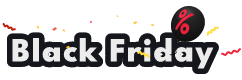


¡Aprovecha la oportunidad de obtener la licencia de por vida con un 86% de DTO.!
¡Sólo para los primeros
pedidos!
No, gracias
